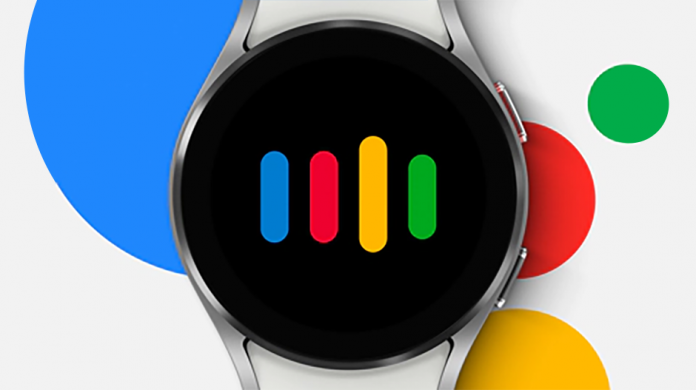Acum puteți utiliza Asistentul Google pe noile dumneavoastră Galaxy Watch 5 și Watch 5 Pro. Dar, veți întreba când există deja Bixby, de ce are cineva nevoie de Asistent Google? Ei bine, există multe avantaje de a avea Google Assistant mai degrabă decât Bixby pe ceas. Este rapid ca răspuns, precis în răspunsuri, bogat în date și are mai multe opțiuni. Și acesta este un motiv, ar trebui să instalați și să utilizați Asistentul Google pe Galaxy Watch 5 și Galaxy Watch 5 Pro și pe ceasurile din seria Galaxy Watch 4.
În acest ghid, vă vom arăta, via TizenHelp, cum să descărcați Google Assistant pe Galaxy Waych 4, Galaxy Watch 4 Classic, Galaxy Watch 5 și Galaxy Watch 5 Pro. În același timp vă arătăm și cum puteți instala Asistentul Google chiar dacă locuiți într-o țară neacceptată. Da, ai auzit bine. Google Assistant nu este disponibil în toate țările, inclusiv în unele importante.
Cum utilizați Google Assistant pe seriile Galaxy Watch 4 și Watch 5
Instalarea Asistentului Google pe seria Galaxy Watch 4 și seria Galaxy Watch 5 nu este complicate, dar trebuie să știți ce pași să urmați. Deci haideți să vedem ce este de făcut.
- Descărcați Google Assistant pe telefonul care însoțește ceasul inteligent Samsung.
- Este ușor să descărcați aplicația pe smartphone. Doar deschideți Google Play Store, căutați și instalați.
- Acum, de pe ceasul Samsung deschideți Google Play Store pentru a instala aplicația.
- Accesați Gestionare aplicații.
- Dacă locuiți într-o țară unde este disponibil, atunci puteți începe de la acest pas. În caz contrar, urmați primul pas și apoi ajungeți la acest pas.
- Descărcați sau actualizați Google Assistant.
- În secțiunea Aplicațiile mele, puteți vedea aplicația. Acum atingeți și instalați aplicația.
- Atingeți pentru a deschide aplicația și urmați instrucțiunile.
- După aceea, puteți deschide aplicația și urmați toate instrucțiunile. Pentru a merge mai departe, faceți clic pe Începeți.
- Deschideți pe telefon pentru a activa.
- În aplicație, vă va cere să deschideți aplicația și să acordați permisiunile necesare.
- Acum după toate configurările, puteți utiliza Google Assistant.
- După ce ai urmat toți acești pași, acum ești gata să spui „Hei Google” și îți va răspunde.
Îi poți cere să deschidă moduri de antrenament, să deschidă orice aplicație, să pornească serviciile, să trimită mesaje, să facă modificări în setări și multe altele. Nu-ți face griji, este avansat și îți recunoaște engleza chiar dacă nu o vorbești foarte bine.